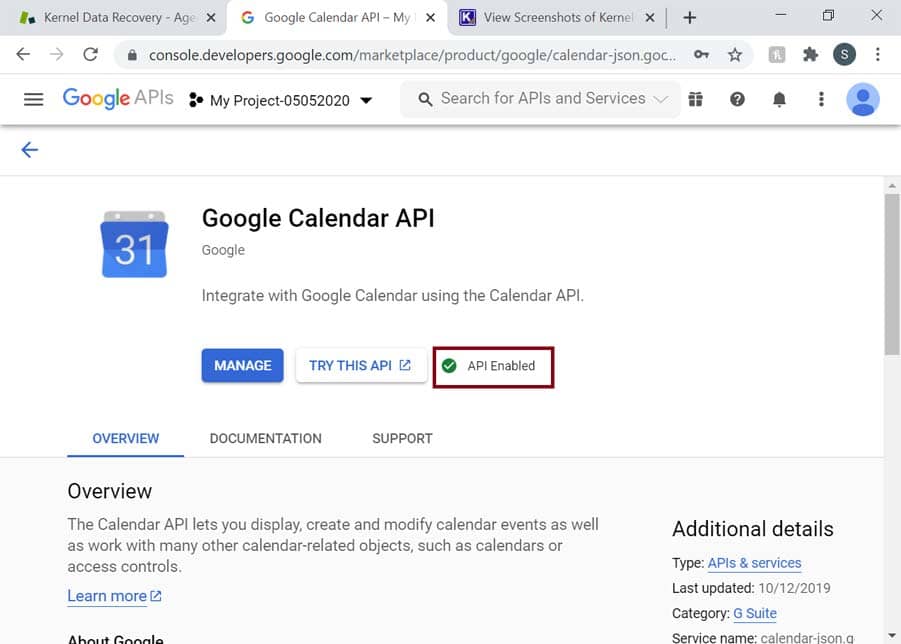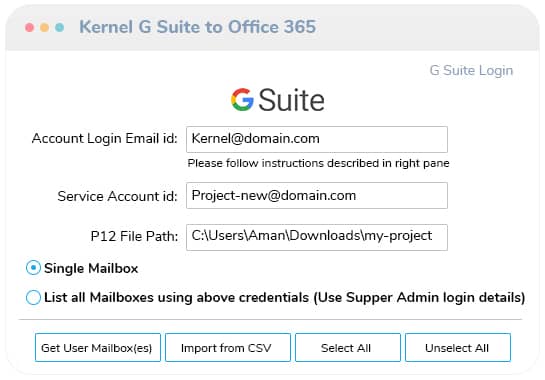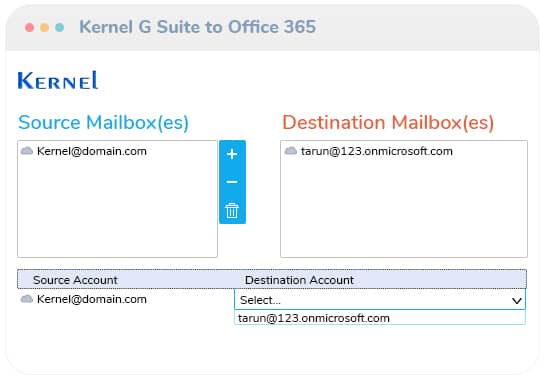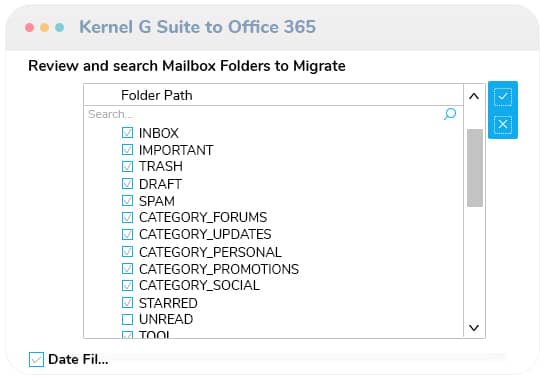Kernel G Suite to Office 365
Questo strumento di migrazione di G Suite è molto semplice ed efficace per migrare da Google Workspace a Microsoft 365. Migra le email di Google Workspace, i dati di Google Drive, i contatti, i calendari, le chat di Hangout, le chat e altri elementi dall'account. Kernel G Suite to Office 365 supporta la migrazione alla cassetta postale di Office 365, ai gruppi di Office 365, alla cassetta postale di archiviazione, alla cassetta postale condivisa e alle cartelle pubbliche. Supporta anche i tenant abilitati MFA.
- Migrazione da Google Workspace (G Suite) a Office 365
- Esegui la migrazione di Google Gruppi a Gruppi di Office 365

- Supporta la migrazione incrementale (sincronizzazione)
- Esegui la migrazione dei dati di Google Drive/Drive condiviso
- Migra email, riunioni, appuntamenti, contatti, conversazioni in chat

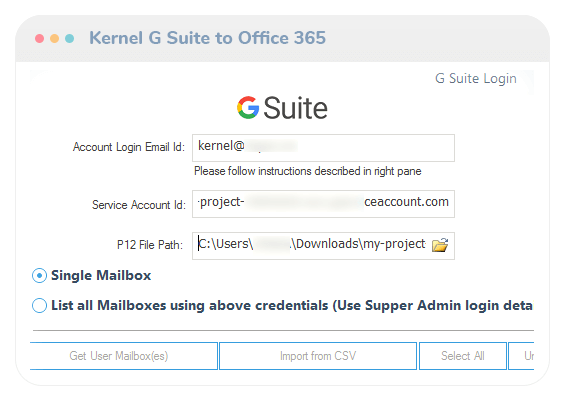
Cosa c'è di nuovo inKernel G Suite to Office 365
Caratteristiche di spicco
- Mappa ogni account G Suite con l'account Office 365 desiderato
- Automatizza G Suite in Office 365 utilizzando i file CSV
- Esegui la migrazione selettiva utilizzando i filtri appropriati
- Migra direttamente a Gruppi di Office 365
- Fornisce report in formato CSV dopo la migrazione
- Supporta l'autenticazione di base/moderna per l'accesso a Office 365
- Supporto completo per tutti i piani disponibili di Office 365/Microsoft 365